在Excel单元格中添加斜线的方法
提问人:周丽平发布时间:2021-09-06
若要在单元格中添加一条斜线,可单击要添加斜线的单元格,然后单击“开始”选项卡上“字体”组右右下角的对话框启动器按钮,打开“设置单元格格式”对话框,单击“边框”选项卡,在“边框”列表区中单击图中所示的对角线按钮,最后单击“确定”按钮即可,如图1所示。
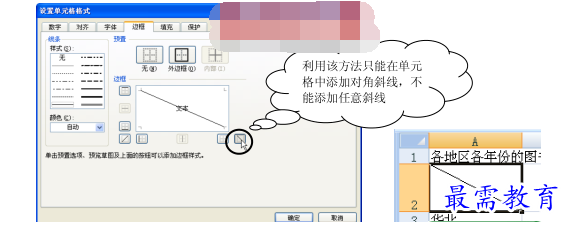
图1
若要在单元格中添加多条任意斜线,可单击要添加斜线的单元格,然后单击“插入”选项卡上“插图”组中“形状”按钮,在展开的列表中单击“直线”工具,此时鼠标指针变成十字形状 ,将其移至要添加斜线的开始位置,按住鼠标左键并拖动至终止位置,释放鼠标,即可绘制一条斜线。根据需要可绘制多条斜线,如图2所示。

图2
继续查找其他问题的答案?
相关视频回答
-
Excel 2019如何使用复制、粘贴命令插入Word数据?(视频讲解)
2021-01-257次播放
-
2021-01-2227次播放
-
2021-01-2210次播放
-
2021-01-2212次播放
-
2021-01-226次播放
-
2021-01-223次播放
-
2021-01-222次播放
-
Excel 2019如何利用开始选项卡进入筛选模式?(视频讲解)
2021-01-223次播放
-
2021-01-223次播放
-
2021-01-222次播放
回复(0)
 办公软件操作精英——周黎明
办公软件操作精英——周黎明
 湘公网安备:43011102000856号
湘公网安备:43011102000856号 

点击加载更多评论>>